0.1折手游推荐内部号
0.1折手游在线选,喜欢哪个下哪个,1元=100元。
查看
ST手游盒子充值0.1折
内含千款游戏,充值0.1折起,上线直接领福利,游戏打骨折!1元=100元,超爽体验!
查看
咪噜游戏0.05折内部号
千款游戏充值0.05折起,功能多人气旺,3.24元=648元。
查看
Win11声卡在哪里调整?如何设置声卡音量?
随着Windows 11的发布,许多用户对于如何调整声卡设置和设置音量有了新的疑问。本文将详细指导您在Windows 11中找到声卡设置的位置,并教您如何调整声卡音量。
一、Win11声卡设置位置
在Windows 11中,调整声卡设置和音量可以通过以下步骤进行:
1. 打开“设置”:
点击屏幕右下角的“开始”按钮,或者使用Windows键打开“开始”菜单。
在“开始”菜单中,点击“设置”图标,它通常看起来像一个齿轮。
2. 导航到“系统”:
在“设置”窗口中,点击左侧菜单栏的“系统”。
3. 选择“声音”:
在“系统”选项卡中,找到并点击“声音”。
4. 查看声卡信息:
在“声音”设置页面,您可以看到当前连接的声卡型号和驱动程序信息。
二、如何设置声卡音量
在Windows 11中设置声卡音量有几种方法:
1. 使用系统托盘:
在屏幕右下角的系统托盘,通常有一个小喇叭图标,点击它即可打开音量控制面板。
在音量控制面板中,您可以调整主音量、静音和平衡等。
2. 使用“设置”应用:
在“声音”设置页面,您可以调整以下选项:
输出:选择您要使用的声卡。
音量:拖动滑块来调整音量大小。
静音:点击“静音”按钮来静音或取消静音。
平衡:调整左右声道的平衡。
3. 使用“控制面板”:
打开“控制面板”,在搜索框中输入“声音”。
点击“声音”选项,进入声音设置。
在“声音”设置中,您可以调整音量、静音、平衡等。
三、常见问题解答
以下是一些关于Win11声卡设置和音量调整的常见问题:
相关问答
1. 如何知道我的电脑安装了哪个声卡?
回答:在Windows 11中,您可以通过打开“设置”应用,导航到“系统”>“声音”,在页面底部查看声卡型号和驱动程序信息。
2. 为什么我的音量总是很小?
回答:首先检查系统托盘的音量控制面板,确保音量没有被静音。如果问题依旧,尝试调整“设置”应用中的“声音”设置,或者使用“控制面板”中的“声音”选项进行调整。
3. 如何更新声卡驱动程序?
回答:您可以通过以下步骤更新声卡驱动程序:
打开“设备管理器”,找到“声音、视频和游戏控制器”类别。
右键点击您的声卡,选择“更新驱动程序软件”。
选择“自动搜索更新的驱动程序软件”,然后按照提示操作。
4. 如何设置多个声卡输出?
回答:如果您有多个声卡,您可以在“声音”设置中的“输出”选项下选择不同的声卡作为默认输出设备。您也可以为不同的应用程序分配不同的输出设备。
通过以上步骤,您应该能够在Windows 11中轻松调整声卡设置和音量。如果您遇到任何问题,可以参考上述问答环节中的解答。